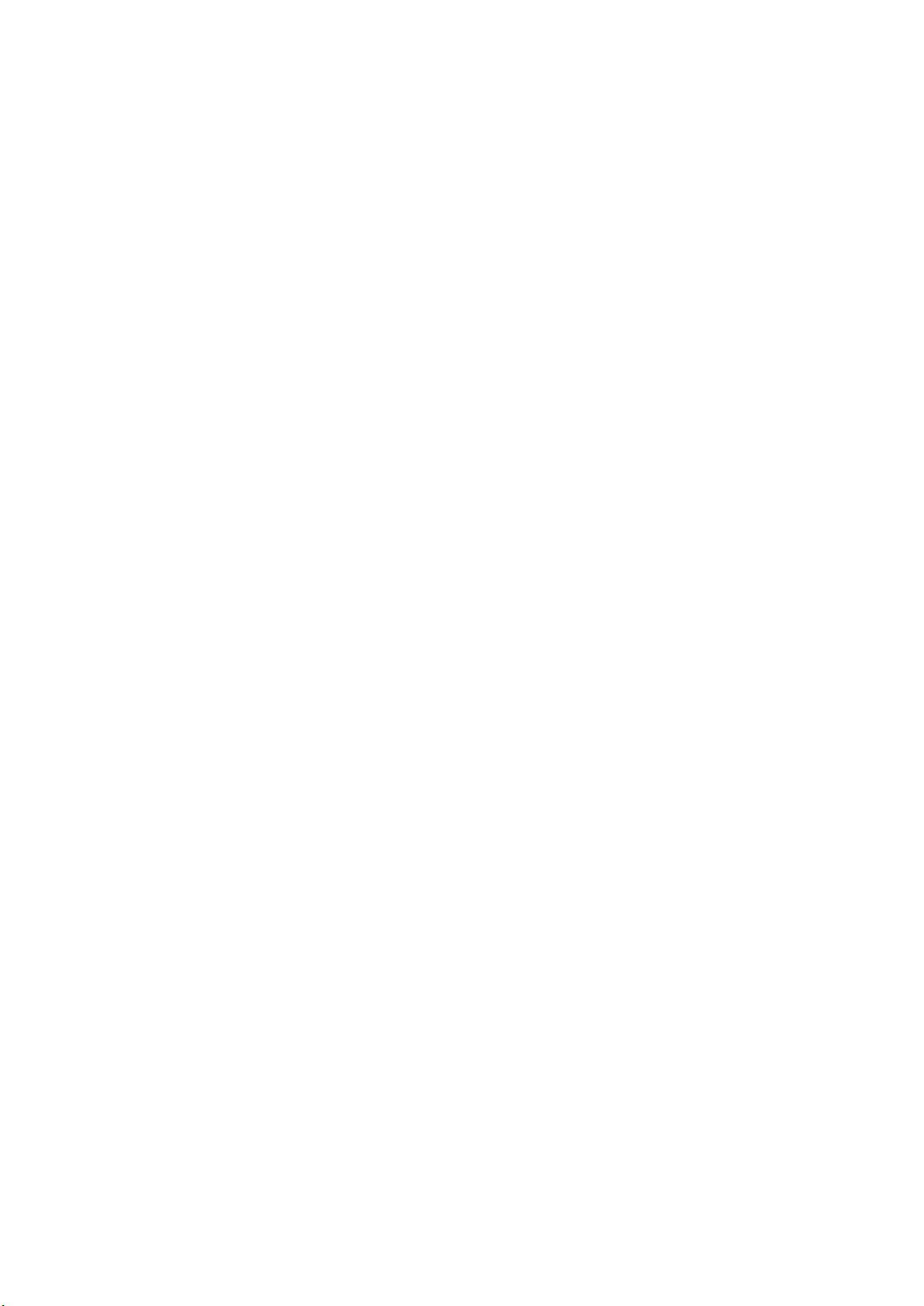Linux系统中全面掌握vi编辑器:命令详解
需积分: 50 75 浏览量
更新于2024-09-07
收藏 121KB PDF 举报
"这篇文档是关于Linux环境下vi编辑器的使用大全,包含了各种vi命令的详细说明,旨在帮助用户熟练掌握这一强大的文本编辑工具。"
在Linux系统中,vi(Visual Editor)是一款非常重要的文本编辑器,其简洁的界面和高效的操作方式深受系统管理员和程序员的喜爱。这篇vi命令大全主要涵盖了以下几方面的内容:
1. **启动vi编辑器**:
- 使用`vi filename`来启动vi编辑器并打开名为`filename`的文件。如果文件已存在,vi会打开它;如果不存在,vi会创建一个新文件。
- 通过`vi file1 file2 file3`可以同时打开多个文件,使用`:w`命令保存文件,`:n`命令则用于切换到下一个文件。
- `vi +#filename`将光标定位到文件的第`#`行开始编辑。
- `vi +/string filename`则会打开文件并将光标定位到第一个出现指定字符串`string`的行。
2. **光标移动命令**:
- `h`向左,`j`向下,`k`向上,`l`向右移动光标一个字符。
- `0`或`^`将光标移动到当前行的开头,`$`移到行尾。
- `##G`将光标移动到第`##`行,`G`移到文件最后一行。
- `w`前进到下一个单词的首字母,`e`到单词末尾,`b`返回到上一个单词的首字母。
- `-`回到上一行开头,`+`跳到下一行开头。
- `12|`将光标置于当前行的第12列。
- `L`, `M`, `H`分别将光标移动到屏幕的底部、中间和顶部。
3. **上下文的光标定位**:
- `fb`或`Fb`将光标移动到当前行上的下一个或上一个指定字符`b`。
- `t#`将光标移到指定字符`#`的第一个实例的右侧,如`tM`移到`M`的右侧。
- `T#`将光标移到指定字符`#`的前一个实例。
- `/word`和`?word`分别向前或向后搜索单词`word`的实例。
- `n`重复上一次的查找操作,找到下一个或上一个匹配的模式。
这些命令的组合使用使得vi编辑器能够快速有效地进行文本编辑,特别是对于大量文本处理和编程工作,vi的效率尤为突出。熟练掌握vi命令,可以显著提高在Linux环境中的工作效率。
2018-06-25 上传
2017-10-26 上传
2023-03-16 上传
2024-05-23 上传
2023-03-14 上传
2023-06-11 上传
2024-05-22 上传
2023-09-04 上传
aleng1106
- 粉丝: 0
- 资源: 1
最新资源
- IPQ4019 QSDK开源代码资源包发布
- 高频组电赛必备:掌握数字频率合成模块要点
- ThinkPHP开发的仿微博系统功能解析
- 掌握Objective-C并发编程:NSOperation与NSOperationQueue精讲
- Navicat160 Premium 安装教程与说明
- SpringBoot+Vue开发的休闲娱乐票务代理平台
- 数据库课程设计:实现与优化方法探讨
- 电赛高频模块攻略:掌握移相网络的关键技术
- PHP简易简历系统教程与源码分享
- Java聊天室程序设计:实现用户互动与服务器监控
- Bootstrap后台管理页面模板(纯前端实现)
- 校园订餐系统项目源码解析:深入Spring框架核心原理
- 探索Spring核心原理的JavaWeb校园管理系统源码
- ios苹果APP从开发到上架的完整流程指南
- 深入理解Spring核心原理与源码解析
- 掌握Python函数与模块使用技巧